为了防止自己的电脑被他人随意查看或操作,很多用户都会设置锁屏。而如果想要更加快速锁住电脑的话,就需要提前设置电脑锁屏快捷键才可以。那么,该如何操作呢?今天,就为大家详细介绍一下设置电脑锁屏快捷键的方法。
具体如下:
1、先设置密码,点击开始菜单,再点控制面板。
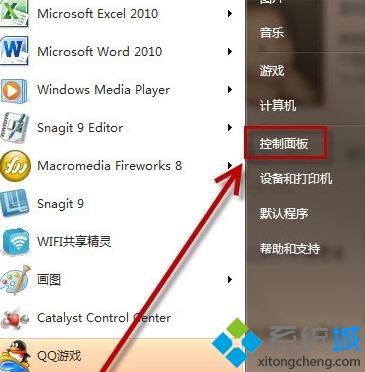
2、打开用户帐户和家庭安全。
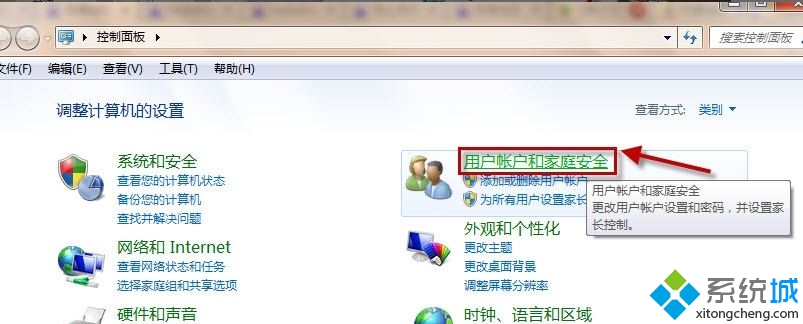
3、打开更改windows密码。
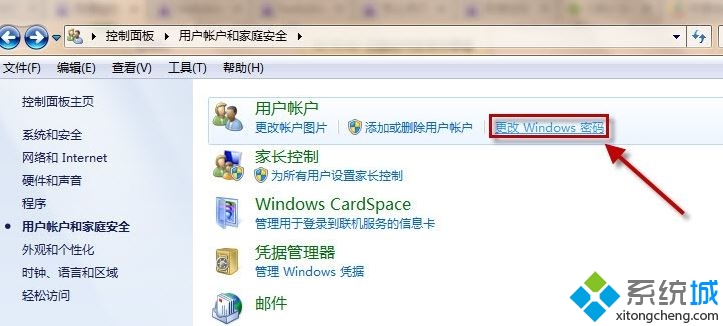
4、点击为您的帐户创建密码。
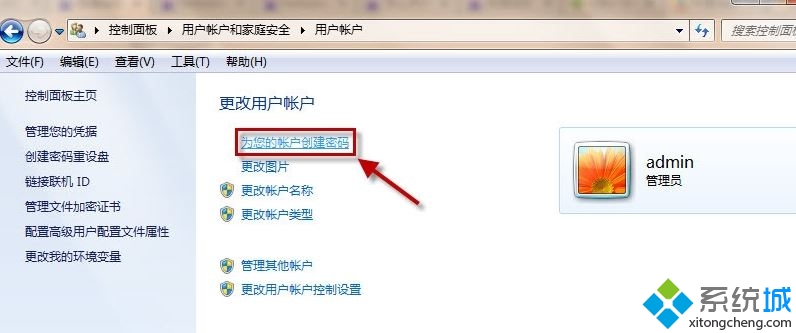
5、录入密码,点击创建密码。
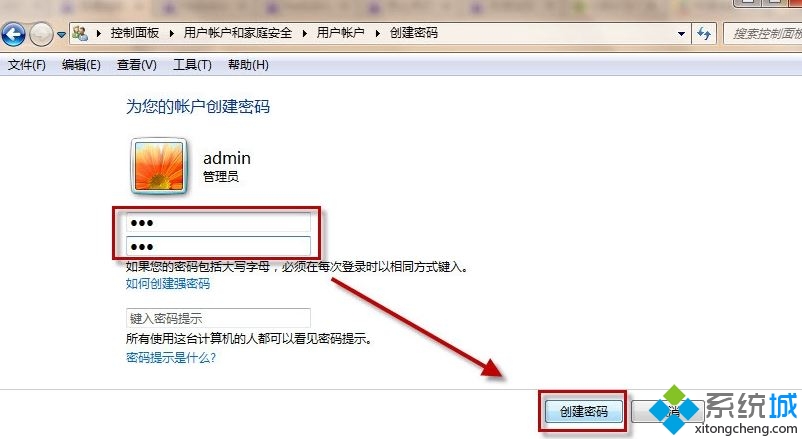
6、创建密码后使用电脑锁屏快捷键WINDOWS+L就能够快速锁屏, windows即为键盘左边CTRL和ALT之间的键。

通过上述几个步骤的简单操作,我们就能成功设置电脑锁屏快捷键了。不懂得如何操作的用户们,不妨耐心参考下本教程。